Mitä tehdä, jos Surfacen virtalähde tai laturi ei toimi?
Merkkivalon on sytyttävä, kun virtaliitin on kytketty Surfaceen.
|
Merkkivalon tila |
Se tarkoittaa |
|
Pois päältä |
Varmista, että liitin on liitetty kunnolla laitteeseen, ja yritä sitten liittää virtalähde toiseen pistorasiaan. Jos LED-valo on edelleen sammunut, noudata alla olevia ohjeita. |
|
Vilkkuu tai palaa valkoisena |
Irrota virtaliitin Surfacesta ja etsi vaurioita tai likaa, jotka voivat aiheuttaa huonon yhteyden. Jos valo vilkkuu edelleen, noudata seuraavia ohjeita. |
|
Kiinteän valkoinen |
Jos virtaliittimen valo palaa, mutta ongelma jatkuu edelleen, siirry kohtaan Surfacen akku ei lataudu tai Surface ei toimi akkuvireessä. Jos Surface ei käynnisty tai käynnisty, siirry kohtaan Surface ei käynnisty tai käynnisty. |
Jos Surface-laturin LED-valo vilkkuu, vilkkuu tai sammuu, toimi seuraavasti:
-
Tarkista kaapelit ja nollaa virransyöttöyksikkö: Irrota laturi Surfacesta, irrota virtajohto pistorasiasta ja irrota sitten USB-lisälaitteet.
Odota vähintään 10 sekuntia. Tämä antaa laturille aikaa nollautua.
Puhdista sen jälkeen liitin pehmeällä, kuivalla, nukkaamattomalla liinalla ja tarkista mahdolliset vahingot. (Vaihda vioittuneet kaapelit.) Kytke laturi takaisin pistorasiaan ja Surfaceen.
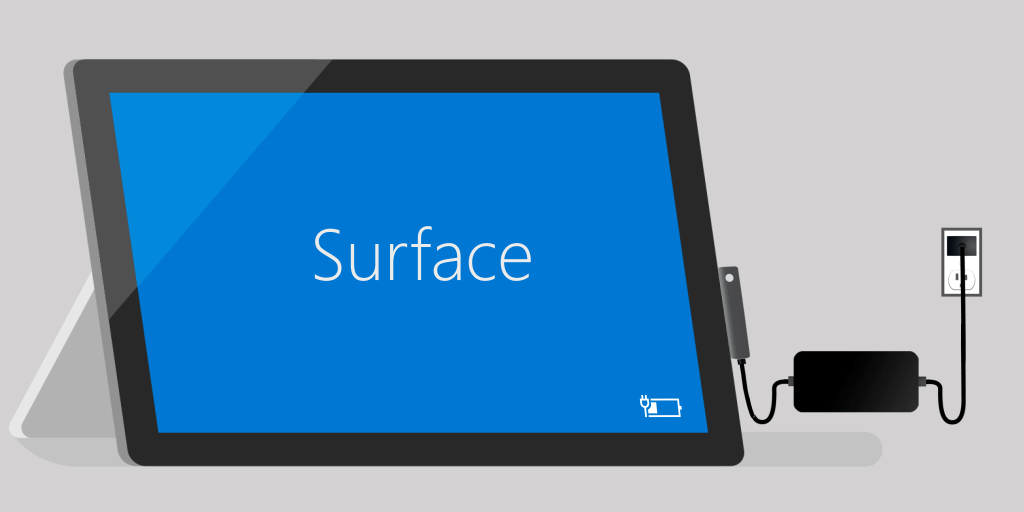
-
Kytke se toiseen suuntaan: Käännä laturin liitintä 180 astetta, tarkista, syttyykö LED-valo ja alkaako Surface latautua uudelleen.
-
Kokeile toista virtalähdettä: Liitä laturi toiseen pistorasiaan, ylijännitesuojaan tai virtajohtoon.
-
Jos käytät Surface-telakkaa: Jos Surface-laitteen akku on tyhjä, lataa se ensin Surfacelle suunnitellulla virtalähteellä. Yritä sitten ladata Surface-telakka uudelleen.
-
Kokeile käyttää toista Surfacen virtalähdettä tai USB-C PD -laturia: Jos sinulla on toinen Surfacen virtalähde käytettävissä, kokeile käyttää sitä Surfacen lataamiseen. Jos Surfacessa on USB-C-portti, kokeile käyttää sen sijaan USB-C PD -laturia. Jos ne toimivat tai jos sinulla ei ole toista Surfacen virtalähdettä tai USB-C PD -laturia, tee huoltotilaus virtalähteelle. Muussa tapauksessa aloita Surfacen huoltotilaus.
Jos Surfacen virtalähde tai laturi ei vieläkään toimi, lähetä huoltotilaus
Voit kokeilla vielä yhtä asiaa.
Jos nämä vaiheet eivät ratkaise ongelmaa, korvaa verkkolähde. Siirry kohtaan Laitteen huolto ja korjaaminen, rekisteröidy ja aloita sitten huoltotilaus valitsemalla Surface.












